教你制作古老的石头
日期:2013-09-03 浏览次数:20654 次
1.打开 Photoshop 新建一个文件,宽度:自定;高度: 自定; RGB模式;白色底色。
新建一个图层并命名为,然后用灰色填充整个图层,再将图层的不透明度调整为50%。
执行滤镜--添加杂色命令,参数设置依次为 数量23%;高斯分布; 选中单色。
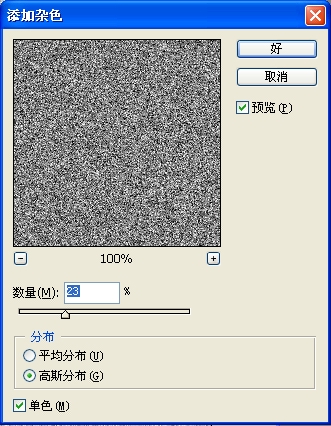
新建一个图层并命名为,然后用灰色填充整个图层,再将图层的不透明度调整为50%。
执行滤镜--添加杂色命令,参数设置依次为 数量23%;高斯分布; 选中单色。
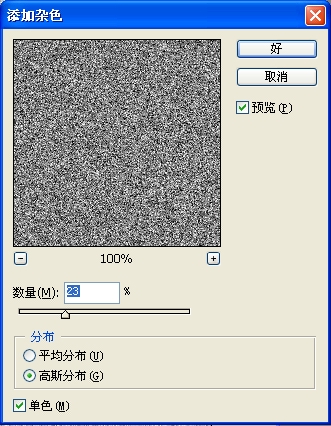
2.对图象执行光照效果命令,具体设置如图所示:
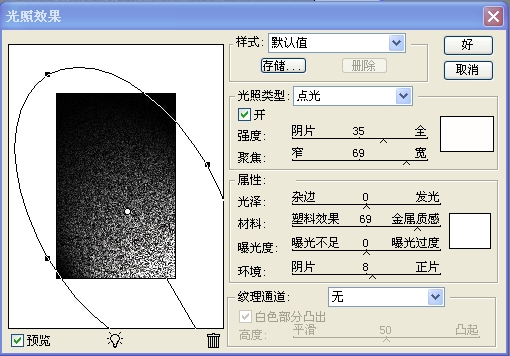
3.再把这个图层复制一个,对副本图层执行画笔描边--喷溅和 自动色阶命令,将不透明度调整为75%。
4.将两个图层合并。执行ctrl+l命令 调节如下:

5.执行CTRL+U色相饱和度调节如下:
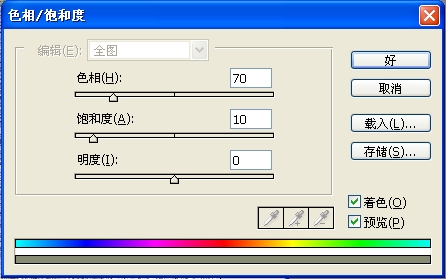
6.按住 Alt 键点击图层调板上的添加图层蒙板按钮,这时整个图层就被制作成了一个蒙板。
首先确定图层蒙板处于被编辑状态,点击蒙板缩略图即可,再选择画笔工具,将笔刷的颜色定义为白色,将画笔的硬度和不透明度都设置成100%。现在尽情的在画布上做出你想要的石头的形状吧。
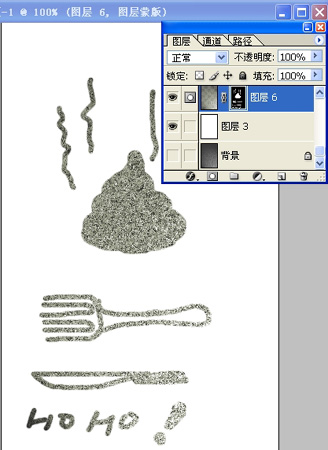
7.描绘好石头的形状后我们还要为当前图层添加图层样式,参数设置依次为:

8.应用图层蒙版:
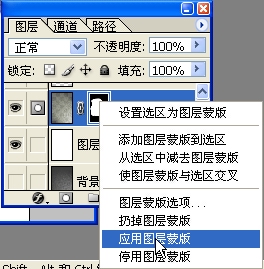
9.接下来要用加深工具了,把石头的细节刻画一下,暗部加深。
10.投影,你也可以在上边画一些图案什么的~
最终效果图:
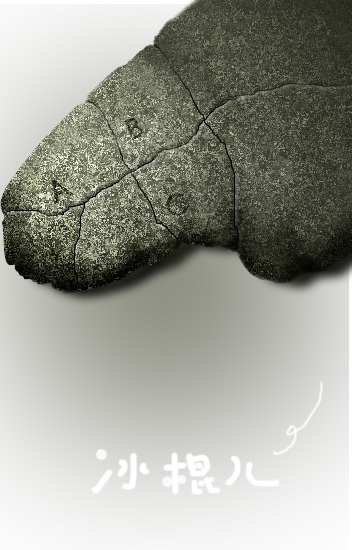
免责声明: 本文仅代表作者个人观点,与爱易网无关。其原创性以及文中陈述文字和内容未经本站证实,对本文以及其中全部或者部分内容、文字的真实性、完整性、及时性本站不作任何保证或承诺,请读者仅作参考,并请自行核实相关内容。
